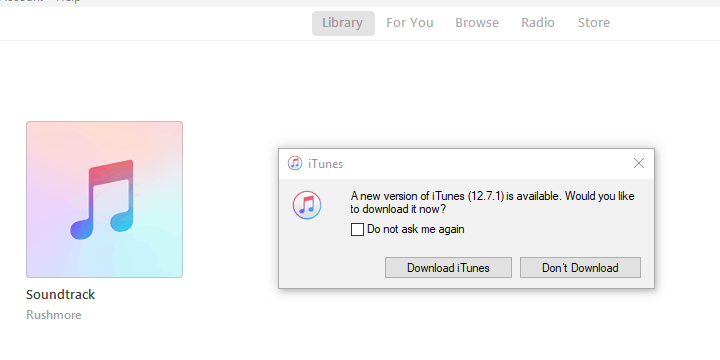
Šī programmatūra saglabās jūsu draiveru darbību un darbību, tādējādi pasargājot jūs no izplatītākajām datoru kļūdām un aparatūras kļūmēm. Pārbaudiet visus draiverus, veicot trīs vienkāršas darbības:
- Lejupielādējiet DriverFix (pārbaudīts lejupielādes fails).
- Klikšķis Sāciet skenēšanu atrast visus problemātiskos draiverus.
- Klikšķis Atjaunināt draiverus lai iegūtu jaunas versijas un izvairītos no sistēmas darbības traucējumiem.
- DriverFix ir lejupielādējis 0 lasītāji šomēnes.
Pat ja iTunes konkurence ir spēcīgāka nekā jebkad agrāk mūzikas un mediju cieņu, tas joprojām ir neaizstājams visu programmu komplekts visiem Apple lietotājiem.
Tomēr šķiet, ka Apple iecienītākais komplekts ir uzņēmīgs pret dažādiem jautājumiem, tostarp ar vienu plaši atzītu problēmu iTunes palīgs, kas nedarbosies operētājsistēmā Windows 10.
Kā jūs droši vien zināt, šī rīka vai drīzāk funkcijas mērķis ir, tiklīdz esat pievienojis iPhone vai iPad datorā, nekavējoties palaidiet iTunes.
Vienkārša funkcija ar vienkāršu uzdevumu. Tomēr šķiet, ka dažiem lietotājiem iTunes Helper nedarbosies operētājsistēmā Windows 10. Lai palīdzētu jums tikt galā ar šo problēmu, mēs sagatavojām dažus risinājumus. Jums vajadzētu tos pārbaudīt tālāk.
Lūk, kā risināt iTunes Helper problēmas sistēmā Windows 10
- Palaidiet diagnostiku
- Atjauniniet iTunes
- Pārinstalējiet iTunes
- Atspējojiet iTunes palīgu
1. risinājums - palaidiet diagnostiku
Pirmais acīmredzamais solis ir vērsties pie iebūvētā diagnostikas rīka, kas tiek piegādāts kopā ar iTunes komplektu. Proti, šis rīks aptver visas galvenās funkcijas, un tas ir labi piemērots, lai risinātu lielāko daļu zināmo problēmu. Ieskaitot nepareizas būtiskas integrētas daļas, ko sauc par iTunes Helper, uzvedību. Lai palaistu šo rīku, rīkojieties šādi:
- Atveriet iTunes klientu operētājsistēmai Windows 10.
- Zem galvenās joslas noklikšķiniet uz Palīdzība un izvēlēties Palaist diagnostiku.
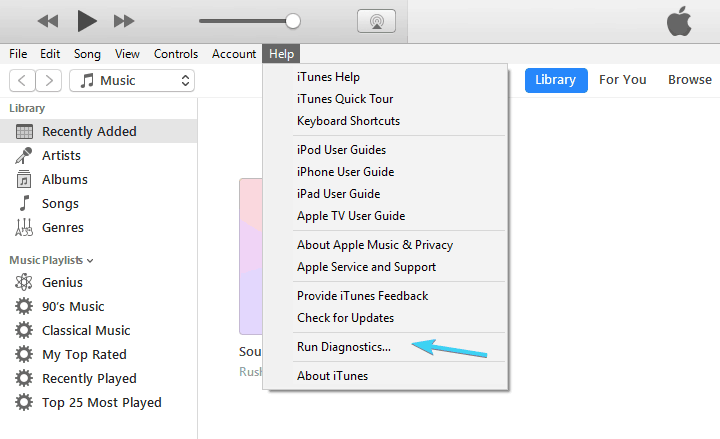
- Nākamajā logā noklikšķiniet uz Tālāk un turpiniet iesniegtos testus.
Ja kaut kas nav kārtībā ar iTunes instalēšanu kopumā vai atsevišķu komplekta daļu, šim rīkam ir jāidentificē problēma un tā atbilstoši jārisina.
2. risinājums - atjauniniet iTunes
Vēl viena lieta, kas varētu palīdzēt atrisināt jūsu problēmu, ir vienkāršs atjauninājums. Sakarā ar nesenajām Windows 10 veiktajām izmaiņām, ieviešot trešo lielāko jauninājumu, Fall Creators atjauninājums, Windows čaulā var būt kaut kas mainījies. Nozīme: jums būs nepieciešama jaunākā, optimizētā iTunes versija, lai izvairītos no iespējamām problēmām ar iTunes Helper.
Ja neesat pārliecināts, kā atjaunināt iTunes klientu operētājsistēmā Windows 10, izpildiet tālāk sniegtos norādījumus:
- Atvērt iTunes.
- Klikšķiniet uz Palīdzība un noklikšķiniet uz Meklēt atjauninājumus no nolaižamās izvēlnes.
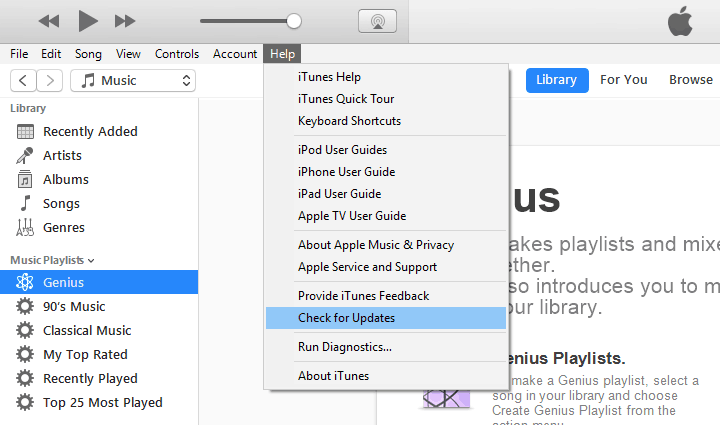
- Lejupielādējiet jaunāko versiju un instalējiet to.
- Restartējiet datoru un pārbaudiet, vai nav notikušas izmaiņas iTunes Helper uzvedībā.
- ARĪ LASI: Top 8 iTunes alternatīvas Windows 10 lietotājiem
3. risinājums. Pārinstalējiet iTunes
Salīdzinot ar atjaunināšanu, noteiktas programmas pārinstalēšana ir rūpīgāka pieeja. Var paiet zināms laiks, jo jums būs jāizdzēš viss no datora, jāielādē pavisam jaunie instalācijas faili un jāinstalē tie pareizi.
Turklāt, lai pilnībā tiktu galā ar iTunes klientu, jums būs manuāli jāizdzēš visi atlikušie faili, kas saglabāti dažādās vietās. Vienkārši pārliecinieties, ka dublējat bibliotēku.
Veicot tālāk norādītās darbības, jums jāveic pārinstalēšanas procedūra, tāpēc noteikti ievērojiet tās:
- Windows meklēšanas joslā ierakstiet Vadība un atveriet Vadības panelis.
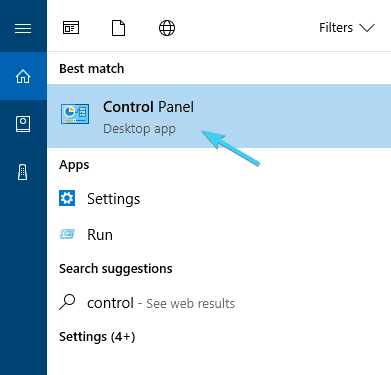
- Atlasiet skatu Kategorija.
- Noklikšķiniet uz Atinstalēt programmu.
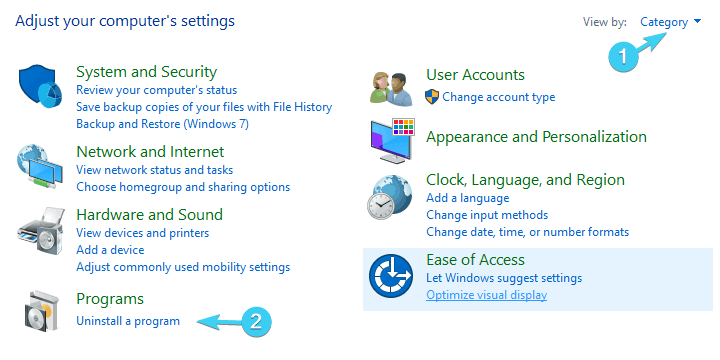
- Pārejiet uz šīm atsevišķajām lietojumprogrammām un atinstalējiet tās:
- iTunes
- Apple programmatūras atjauninājums
- Apple mobilo ierīču atbalsts
- Labdien
- Apple lietojumprogrammu atbalsts 32 bitu
- Apple lietojumprogrammu atbalsts 64 bitu
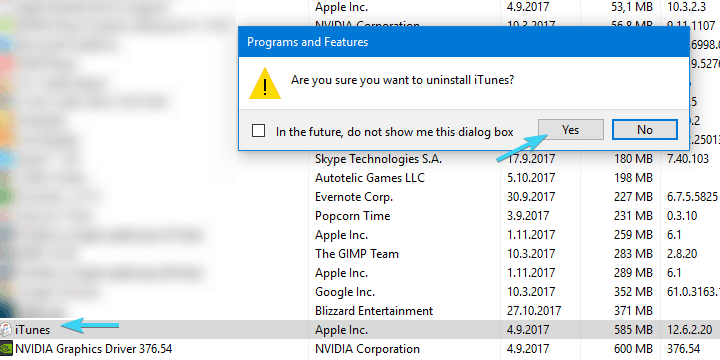
- Tagad dodieties uz šiem direktorijiem un izdzēsiet visas ar Apple saistītās mapes:
- C: Programmu faili un Programmas faili (x86) un izdzēsiet iTunes, Bonjour un iPod mapes.
- C: Programmējiet datus un izdzēsiet mapi Apple.
- Restartējiet datoru un lejupielādējiet no tā iTunes instalēšanas programmu vietne.
- Meklējiet izmaiņas.
Ja pat pēc pārinstalēšanas jūs joprojām esat iestrēdzis, ka nedarbojas iTunes Helper, mēs varam tikai ieteikt jums pilnībā atspējot šo funkciju. Tādā veidā jūs varēsiet vienmērīgi izmantot pārējās iTunes funkcijas.
- ARĪ LASI:Kā novērst kļūdu 126 “iTunes netika instalēts pareizi” operētājsistēmā Windows 10
4. risinājums - atspējojiet iTunes palīgu
Būtībā iTunes palīgs sākas ar jūsu sistēmu, un tā galvenais mērķis ir paātrināt pievienoto Apple ierīču integrāciju. Tagad, ja esat gatavs tirgot šo mazo pieejamības iezīmi par lietojumprogrammas vispārējo funkcionalitāti, iesakām to nekavējoties atspējot. Lai to izdarītu, izpildiet tālāk norādītās darbības un izpildiet tālāk sniegtos norādījumus.
- Ar peles labo pogu noklikšķiniet uz uzdevumjoslas un atveriet Uzdevumu pārvaldnieks.
- Atveriet Cilne Startup.
- Atspējot iTunes. Tam vajadzētu neļaut iTunes Helper sākt ar sistēmu.
- Restartējiet savu Dators un sākt iTunes.
- Meklējiet izmaiņas.
Ar to mēs varam noslēgt šodienas rakstu. Jūtieties brīvi dalīties ar mums savos jautājumos vai ieteikumos par iTunes Helper nedarbošanos sistēmā Windows 10. To var izdarīt zemāk esošajā komentāru sadaļā.
SAISTĪTIE STĀSTI, KURUS JŪS PĀRBAUDĪT:
- Tas ir veids, kā pārtraukt iTunes atvēršanu, kad jūsu iPhone ir savienots ar datoru
- Kā lejupielādēt un instalēt iTunes operētājsistēmā Windows 10
- Labojums: iTunes netiks instalēts operētājsistēmā Windows 10


